Multe dintre aceleași efecte de text de la Adobe Photoshop sau Adobe Illustrator se poate face și direct în Adobe InDesign. Dacă creați doar câteva titluri speciale, poate fi mai ușor să faceți acest lucru chiar în documentul dvs. decât să deschideți un alt program și să creați un titlu grafic.
La fel ca în majoritatea efectelor speciale, moderarea este cea mai bună. Utilizați aceste efecte de text pentru majuscule sau titluri și titluri scurte. Efectele specifice pe care le abordăm în acest tutorial sunt Bevel și Emboss și efectele Shadow & Glow (Drop Shadow, Inner Shadow, Outer Glow, Inner Glow).
Deși aceste efecte sunt disponibile de mai mulți ani, mult înainte de suita de aplicații Creative Cloud, procedurile specifice pe care le arătăm au fost dezvoltate cu Adobe InDesign CC începând cu 2019.
01
din 05
Dialog Efecte
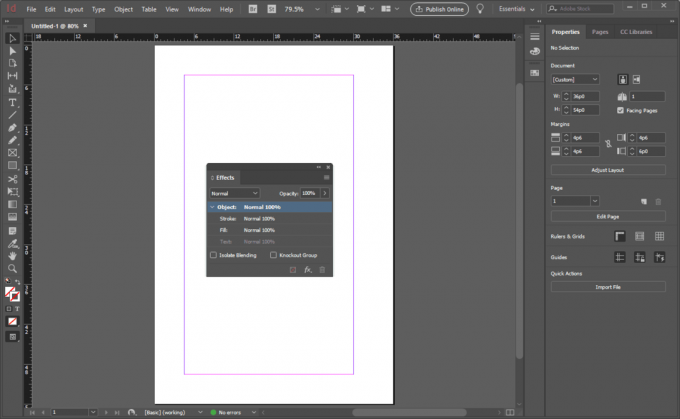
Pentru a accesa dialogul Efecte accesați Fereastră > Efecte sau folosiți Shift + Control + F10.
Această casetă controlează opacitatea, linia, umplerea și textul, precum și o clasă de efect de aplicat. În mod implicit, efectul este Normal.
Aceste efecte guvernează conținutul din cadrul. Prin urmare, pentru ca textul să demonstreze aceste efecte speciale, trebuie să selectați cadrul - nu să evidențiați textul.
02
din 05
Opțiuni de conice și relief
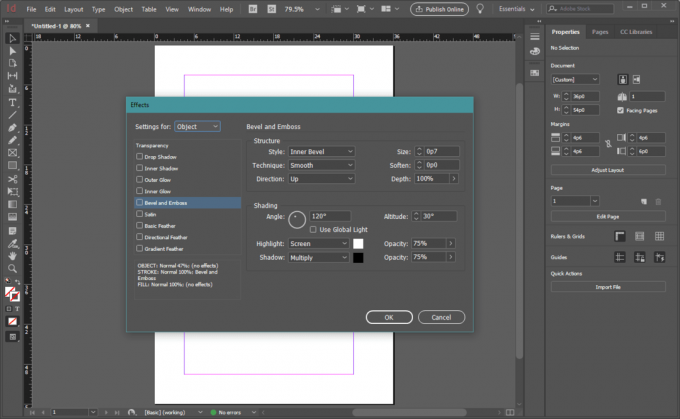
Opțiuni de conice și relief poate părea intimidant la început. Setările derulante Stil și tehnică sunt probabil setările cu care vrei să te joci cel mai mult. Fiecare aplică un aspect foarte diferit textului dvs.
Stil alegerile sunt:
- Conicul interior: Creează un aspect tridimensional pe fața textului.
- Conicul exterior: Face să pară că suprafața din jurul textului a fost tăiată sau cizelată, lăsând litere ridicate.
- Grava: Oferă textului un efect 3D ridicat.
- Perna Emboss: Un alt efect de text 3D ridicat, dar cu marginile nu ridicate.
Tehnică opțiunile pentru fiecare stil sunt neted, dalta tare, și dalta moale. Acestea afectează marginile efectelor textului pentru a vă oferi un aspect foarte blând, blând sau ceva mai greu și mai precis.
Alte opțiuni controlează direcția aparentă a luminii, dimensiunea teșiturilor și chiar colorarea acelor teșituri și cât de mult din fundal apare.
03
din 05
Efecte de conice și relief
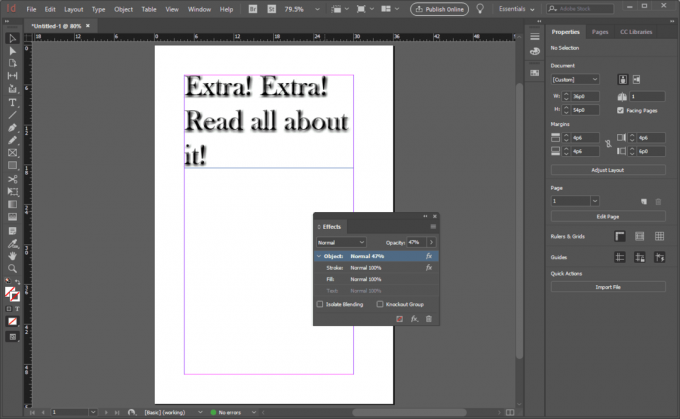
Efectele Bevel și Emboss, atunci când sunt aplicate unui cadru de text, fac ca fiecare caracter sau cuvânt individual din cadrul să demonstreze efectul selectat. Explorați diferitele opțiuni pentru a personaliza aspectul textului pentru a satisface nevoile de design general.
04
din 05
Opțiuni de umbră și strălucire
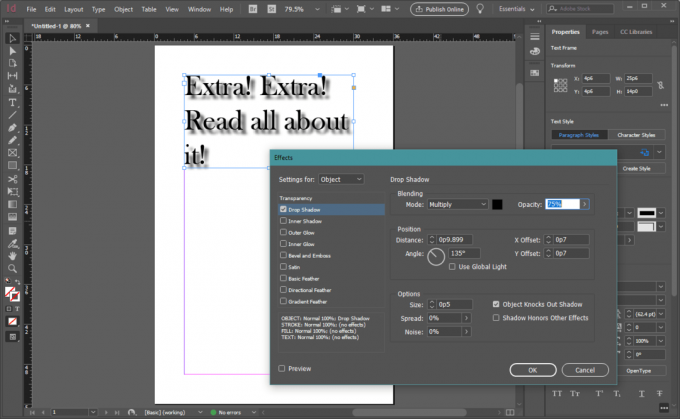
La fel ca Bevel și Emboss, opțiunile Drop Shadow pot părea intimidante la prima vedere. Este posibil ca mulți oameni să accepte implicit doar pentru că este mai ușor. Nu vă fie teamă, totuși, să experimentați. Bifați caseta pentru Previzualizare, astfel încât să puteți urmări ce se întâmplă cu textul dvs. în timp ce jucați cu diferitele opțiuni. Opțiunile pentru efectul Inner Shadow sunt similare cu Drop Shadow. Outer Glow și Inner Glow au mai puține setări. Iată ce diferă Efecte de umbră și strălucire do:
- Umbra: Creează un duplicat al textului care stă în spatele acestuia ca o umbră și face ca textul să pară plutitor deasupra hârtiei. Puteți controla culoarea și poziția umbrei și puteți face marginile mai ascuțite sau mai neclare.
- Umbra interioara: Creează o umbră de-a lungul marginilor interioare ale textului. Singur sau în combinație cu o strălucire interioară poate face să pară că textul este decupat din hârtie și căutați ceea ce este dedesubt.
- Strălucire exterioară: Creează o umbră sau un efect de lumină strălucitoare (în funcție de culoare și fundal) în jurul marginilor exterioare ale textului.
- Stralucire interioara: Creează un efect strălucitor de-a lungul marginilor interioare ale textului.
05
din 05
Opțiuni de pene
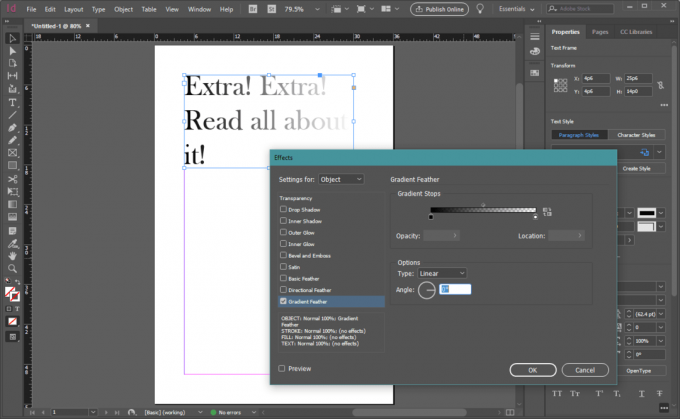
Trei efecte suplimentare legate de transparență se pot dovedi utile - pene de bază, direcționale și degradate. A pană este termenul tehnic pentru estomparea în jurul marginilor unui obiect. O pană de bază guvernează tot textul din cadru, în esență „ușurând” textul din exterior în interior. O pană direcțională face aproape același lucru, cu excepția faptului că efectul pare să provină dintr-un unghi specific al paginii. O pene de gradient variază în intensitate de la sus la jos sau de la o parte la alta în cadrul întregului cadru.
Previzualizați-vă munca
Sfat pentru profesioniști: în caseta Efecte, faceți clic pe previzualizare în partea de jos pentru a vedea actualizări în timp real ale obiectului selectat, ajustați setările.